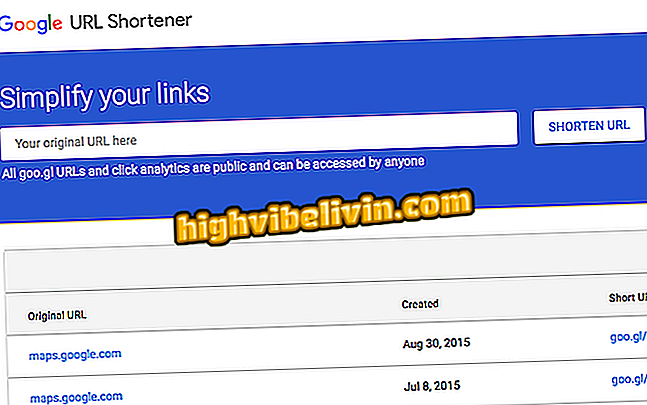체중 감량을 위해 Google Fit을 사용하는 방법
건강한 생활을위한 공식 Google 애플리케이션 인 Google Fit을 사용하면 체중 감량에 도움이됩니다. 최신 앱 업데이트에서 소개 된 개인 가상 트레이너를 포함하여 실습을 쉽게 할 수있게 해주는 여러 가지 기능이 있습니다. 재구성은 세계 보건기구 (WHO)와 미국 심장 협회 (AHA)와 협력하여 이루어졌으며, 운동의 목표와 운동 시간을 중심으로 운동 목표를 세웠다.
Google 피트니스 기능을 사용하여 체중을 줄이는 방법을 배우려면 다음 자습서를 살펴보십시오. 앱을 사용하여 체중을 늘리거나 단순히 활발한 삶을 누릴 수 있음을 기억하십시오. 단계별 단계는 Android 7.1.1 (Nougat)이 포함 된 Moto G5S Plus에서 수행되었지만이 플랫폼은 이전 버전의 Android에서 사용할 수 있으며 Wear OS에 제공됩니다.

Google 피트니스를 사용하여 체중 감량 방법보기
휴대 전화, TV 및 기타 할인 제품을 구매하고 싶습니까? 비교를 아십시오
기본 정보 등록
1 단계. Google 피트니스를 처음 열면 앱에서 Google 계정을 메인 스크린에 표시합니다. '[이름]'을 터치하고 다음 화면에서 성별, 생년월일, 체중 및 키를 입력합니다. '다음'을 터치합니다.

Google 피트니스 사용자의 신체적 특성에 대한 정보
2 단계. Google Fit의 간단한 사용 약관을 읽고 규칙에 동의하면 "예, 가자"를 탭하십시오. 그런 다음 "사용"을 누르고 응용 프로그램에 장치 위치에 액세스 할 수있는 권한을 부여하십시오.

Android에서의 Google Fit 이용 약관 수락
3 단계. Google 피트니스는 애플리케이션의 작동 방식을 간략하게 설명합니다. "다음"을 누른 다음 "+"또는 "-"버튼을 눌러 운동하려는 분의 수를 설정하십시오. 최소 10 분이지만 최대 값은 없습니다. 목표를 설정 한 후 "다음"을 터치하십시오.

Google 피트니스에서 몇 분 동안의 목표 설정
4 단계. 심장 점에 대한 목표를 설정하십시오. 이 점수는 빠르게 진행되는 활동을 수행 할 때 수여됩니다. 최소값은 하루에 5 점, 최대 값은 200 점입니다. 목표를 기록하려면 앱에서 '목표 설정'을 터치합니다. 마지막에 '완료'를 터치합니다.

Google 피트니스 앱의 핵심 포인트에 대한 목표 설정
분 목표 및 심장 박동 지수 이동
1 단계. 귀하의 표시기가 0으로 시작되면서 앱이 시작되고, 걷거나 달릴 때 업데이트됩니다. 하루에 분 또는 심장 포인트 이동의 목표를 달성 할 때마다 Google 피트니스는 '매우 좋음'또는 '축하합니다!'라는 메시지를 표시합니다. 기본 원 또는 표시기 필드를 눌러 일별, 주별 및 월별 차트를 봅니다.

운동 전후의 Google Fit 메인 화면
2 단계. "Day"탭은 일정에 따라 신체 활동 차트를 보여줍니다. 기본적으로 "이동 중 분"목표에서 열립니다. 목표는 선택한 요일에 운동 분 합계를 표시합니다. "카드 포인트"를 탭하면 하루에 달성 된 총 점수와 24 시간 동안 획득 한 점수를 볼 수 있습니다.

활동 분 및 심장 점의 일일 Google 그래프
3 단계 "주간"탭을 탭하여 7 일 동안 실적을 확인하십시오. 목표에 도달 한 날은 바에서 "동작 시간"과 "심장 포인트"의 체크 표시로 표시됩니다.

활성 분 및 무술 포인트에 대한 주간 Google 피트니스 차트
4 단계 "달"을 탭하여 해당 기간의 실적을 확인하십시오. 날짜의 원이 클수록 해당 일의 활성 분 또는 하트 포인트 수는 커집니다.

Google의 월별 활성 분 및 심장 박동수 그래프
활동 추가 및 편집
1 단계. 활동을보다 정확하거나 쉽게 알 수 있도록 편집 할 수 있습니다. '일기'탭을 입력하고 활동을 탭하십시오. Google 피트니스는 이동 시간, 심장 기능, 거리 이동 거리, 단계 수, 소비 된 칼로리 및 평균 속도와 같은 주요 정보를 표시하고 운동 유형에 따라 데이터를 변경합니다. 편집하려면 먼저 오른쪽 상단 모서리에있는 3 점 메뉴를 누릅니다.

Google 피트니스 활동 세부 정보
2 단계. 확장 된 메뉴에서 "편집"을 선택하십시오. Google 피트니스가 실수로 활동을 식별 한 경우 작은 상자를 터치하고 올바른 운동 유형을 선택하십시오. 활동 제목을 변경하고 메모를 추가 할 수도 있습니다. 끝에서 저장을 누릅니다.

Google 피트니스의 신체 활동 수정
3 단계. "집"및 "매일"탭에 표시된 "+"버튼을 터치하여 다른 신체 정보를 포함하십시오. "혈압 추가"를 선택하여 혈압을 포함시킵니다.

Google 피트니스 신체 활동 및 정보 삽입 메뉴
4 단계. 중앙의 마커에서 혈압 값을 선택하십시오. 교정 날짜와 시간을 입력하고 "저장"을 터치하십시오. 초기 레지스터에서 이미 무게를 알았으므로 "Add weight"옵션은 지금 건너 뜁니다. 앱에서 추적하지 않는 운동을 포함하려면 (예 : 집에서 휴대 전화를 잊어 버렸을 때 발생할 수 있음) '활동 추가'를 입력합니다.

Google 피트니스에 혈압 포함
5 단계. 운동 유형의 작은 상자를 터치하고 셀에서 벗어난 상태에서 연습 한 활동을 선택하십시오.

Google 피트니스에 수동 포함을위한 활동 유형 선택
단계 6. 활동 시작 날짜와 시간을 선택하십시오. 제목을 포함하고, 활동에 소요 된 시간과 분을 입력하고 원하는 경우 설명을 추가하십시오. 운동을 포함하려면 '저장'을 터치합니다.

Google 피트니스에서 신체 활동 수동 포함
프로필 및 설정
1 단계 : "프로필"탭을 입력하여 목표 및 개인 정보를 변경하십시오. "이동 중 시간"및 "카드 포인트"필드의 화살표를 눌러 일일 목표를 높이거나 낮 춥니 다. 새 값이 원하는대로 설정되면 화면 상단에서 '목표 설정'을 선택하십시오.

심장 포인트의 목표 맞춤 변경
단계 2. 기어 버튼을 터치하여 "설정"을 입력하십시오. 브라질에서 사용되는 단위로 이미 구성 되었더라도 높이, 무게, 거리 및 힘의 측정 단위를 변경할 수 있습니다.

Google 피트니스 앱 설정에 액세스
3 단계. 설정 화면에서 '광고 사용'입력란이 표시됩니다.이 입력란은 기본적으로 꺼짐으로 설정되어 있습니다. 이 기능에는 운동 중에 개인 트레이너 기능을 사용하여 자극 및 매개 변수 역할을 할 때 음성 안내가 포함됩니다. 알림을 입력하고 Google 피트니스에서 알림을 전송할 시간 간격을 선택합니다.

Google 피트니스 개인 트레이너 음성 타임 아웃 설정
개인 트레이너
1 단계. 개인 트레이너 기능을 사용하려면 "+"아이콘을 터치 한 다음 "트랙 트레이닝"을 선택하십시오.

Google 피트니스 추적 기능
2 단계. 운동 목록을 열려면 아래 이미지에 표시된 작은 상자를 터치하십시오. 간단하게 터치하여 수행 할 활동을 선택하십시오.

Google 맞춤형 개인 트레이너 기능의 활동 선택
3 단계. 실제로 운동을 시작하면 "운동 시작"을 터치하십시오. Google Fit은 선택한 활동에 따라 얻은 잃어버린 칼로리와 심장 점의 진화를 나타내는 스톱워치를 시작합니다. 운동을 멈출 때마다 "일시 중지"버튼을 누르십시오.

Google 피트니스 앱 교육 모니터링
4 단계. "일시 중지"를 누를 때마다 "재생"이되고 화면 모서리에 "중지"단추가 나타납니다. 활동이 끝나면 활동을 터치합니다. Google 피트니스의 다른 운동과 마찬가지로 세부 정보를보고 수정할 수 있습니다.

Google 피트니스가 활동 종료를 모니터링했습니다.
최고의 스마트 시계 브랜드 : Multilaser 또는 Xiaomi는 무엇입니까? 포럼에서 사용자가 말한다.

Google Assistant : 소프트웨어에 대한 4 가지 호기심